Xfinity leaser udelukkende dual-band routere, selvom ingen af de enheder, du ejer, understøtter 5 GHz Wi-Fi.
Dette er en god ting, for når folk opgraderer deres enheder, følger deres internet opgraderingen og giver dem adgang til endnu højere hastigheder.
Det er derfor, Xfinity presser 5 GHz på deres router, men når det kommer til udførelse, har det været langt fra fantastisk.
Jeg havde problemer med at forblive forbundet til 5GHz-båndet med mine enheder, og gatewayen blev ved med at slå mig tilfældigt ned til 2,4 GHz.
For at finde ud af, om dette var et almindeligt problem, og du fejlfinder det, gik jeg online og besøgte Xfinitys brugerfora.
Efter at have læst et par fejlfindingsindlæg og opdateret mig selv med gatewayens manual, besluttede jeg at begynde at fejlfinde gatewayen bevæbnet med mine oplysninger.
Det lykkedes mig at rette gatewayen på mindre end en time, og nu kunne alle mine understøttede enheder oprette forbindelse til 5 GHz.
Denne artikel opsummerer mine resultater, så du efter læsning også vil være i stand til at reparere din Xfinity-gateways 5 GHz-bånd.
Hvis du ikke kan se 5 GHz på din Xfinity Wi-Fi, skal du sørge for, at din enhed understøtter 5 GHz. Hvis det gør det, så prøv at flytte tættere på gatewayen, og hvis det ikke hjælper, genstart eller nulstil din gateway for at løse dette.
Find ud af senere i denne artikel, hvordan du kan nulstille din gateway, og hvorfor det kan gøre dit internet hurtigere at flytte tættere på gatewayen.
Hvorfor kan jeg ikke oprette forbindelse til 5 GHz på Xfinity?


Der kan være et par sandsynlige årsager til, at din enhed ikke opretter forbindelse til din gateways 5 GHz-bånd, men den mest almindelige ville være, at din enhed ikke understøtter 5 GHz.
Båndet er nyere, så ikke alle enheder understøtter 5 GHz.
Det kan også ske, hvis du er længere væk fra routeren, da 5 GHz har en meget kortere rækkevidde sammenlignet med 2,4 GHz.
Problemer med selve gatewayen, såsom fejl eller lignende problemer, kan også forårsage forbindelsesproblemer.
Jeg vil diskutere løsningerne på alle disse problemer i de følgende afsnit.
Sørg for, at din enhed understøtter 5 GHz
Da 5 GHz er et nyere bånd til Wi-Fi, er der chancer for, at nogle af de enheder, du ejer, ikke har hardwarekomponenterne til at forbinde til 5 GHz.
For at kontrollere, om din enhed understøtter 5GHz, skal du se dens manual og kontrollere, om den understøtter 802.11a eller 802.11n Wi-Fi-standarder.
Hvis det gør det, fungerer enheden med 5 GHz, og du er godt i gang; problemet kan ligge et andet sted.
Ellers skal du opgradere din enhed til en, der understøtter standarden for at oprette forbindelse til 5 GHz Wi-Fi.
Flyt tættere på gatewayen
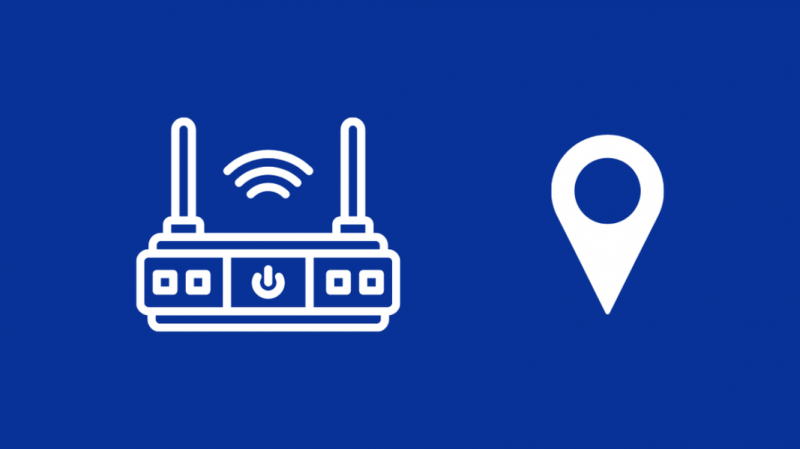
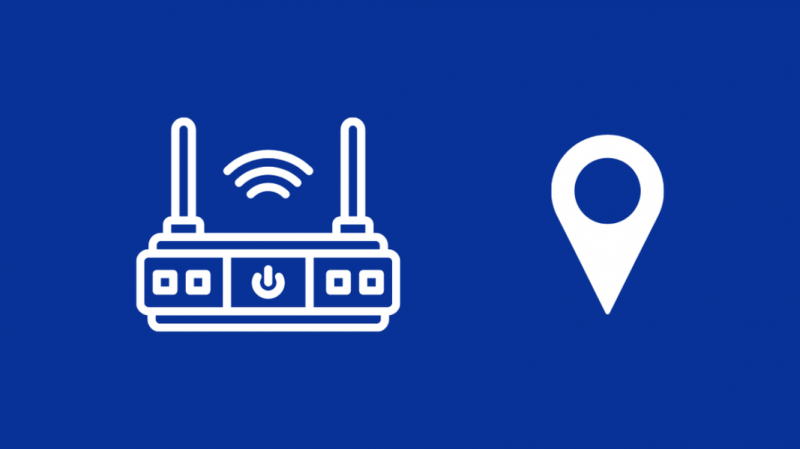
Baseret på hvordan 5 GHz fungerer, er dens rækkevidde mindre end 2,4 GHz.
Dette betyder, at selvom du får hurtigere hastigheder, vil rækkevidden, du får, være mindre.
Hvis du bevæger dig for langt væk fra gatewayen, vil Xfinity-gateways automatisk slå dig ned til 2,4 GHz-båndet.
Så stå tættere på gatewayen, når du forsøger at oprette forbindelse til 5 GHz-båndet.
Kør en hastighedstest for at sikre dig, at du har tilsluttet det rigtige bånd.
Du kan også tjekke din enheds netværksindstillinger for at vide, hvilket mærke du har oprettet forbindelse til.
Genstart The Gateway
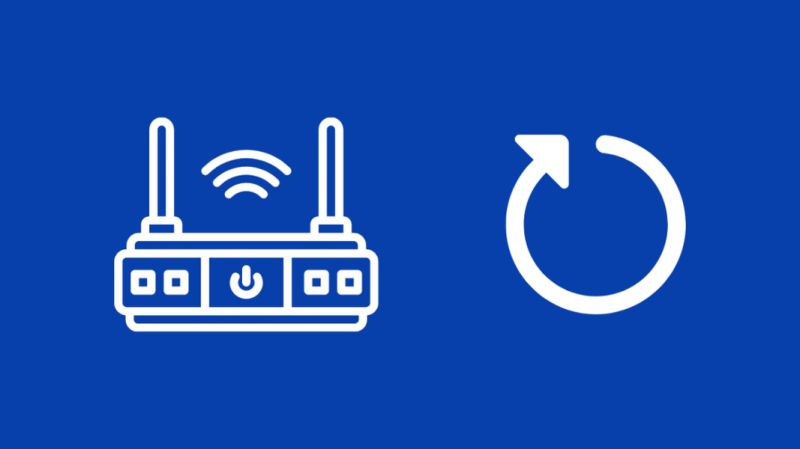
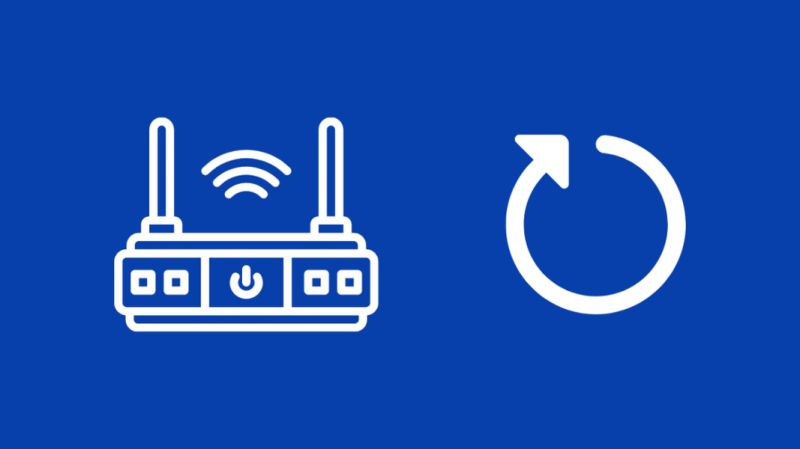
Hvis du stadig ikke kan få forbindelse til 5 GHz-netværket, selv efter at du har flyttet tættere på gatewayen, kan det være et problem med selve gatewayen.
Heldigvis kan du rette fejl og problemer som dette på få sekunder ved at genstarte gatewayen.
At gøre dette:
- Sluk Xfinity-gatewayen.
- Tag stikket ud af strømmen.
- Vent 30 sekunder til et minut, før du tilslutter gatewayen igen.
- Tænd gatewayen igen.
Når gatewayen tænder, kan du prøve at forbinde din enhed til netværket og kontrollere dens netværksindstillinger for at vide, om du har oprettet forbindelse til 5 GHz.
Nulstil gatewayen
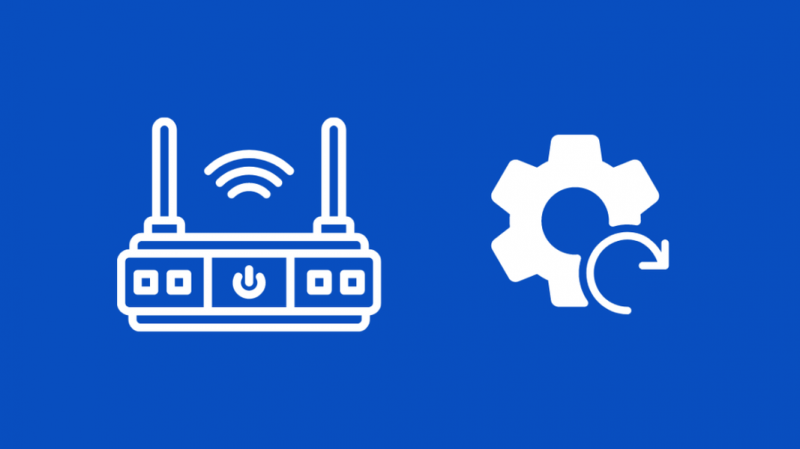
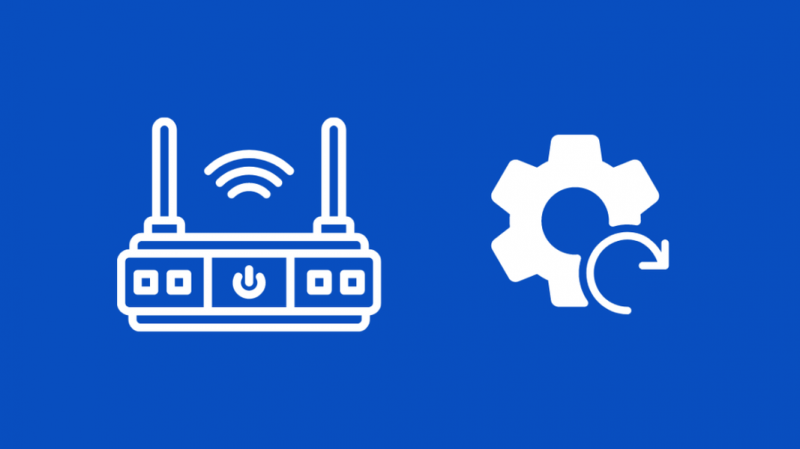
Når en genstart ikke virker, bliver det at udføre en fabriksnulstilling af gatewayen en levedygtig strategi til at løse forbindelsesproblemet.
En fabriksnulstilling vil gendanne gatewayen, som den var, da den blev installeret, så dit brugerdefinerede Wi-Fi-navn og din adgangskode slettes, og du bliver nødt til at konfigurere dem igen.
Sådan nulstiller du gatewayen:
- Find nulstillingsknappen på bagsiden af gatewayen. Det skal mærkes som sådan.
- Find noget langt og ikke-metallisk, der kan passe inde i den forsænkede nulstillingsknap.
- Tryk og hold knappen nede i mindst 30 sekunder, eller indtil gatewayen genstarter.
- Når gatewayen tændes igen, er nulstillingen fuldført.
Prøv at tilslutte dine enheder til gatewayen og tjek, om du har tilsluttet 5 GHz-båndet korrekt denne gang.
Kontakt Xfinity
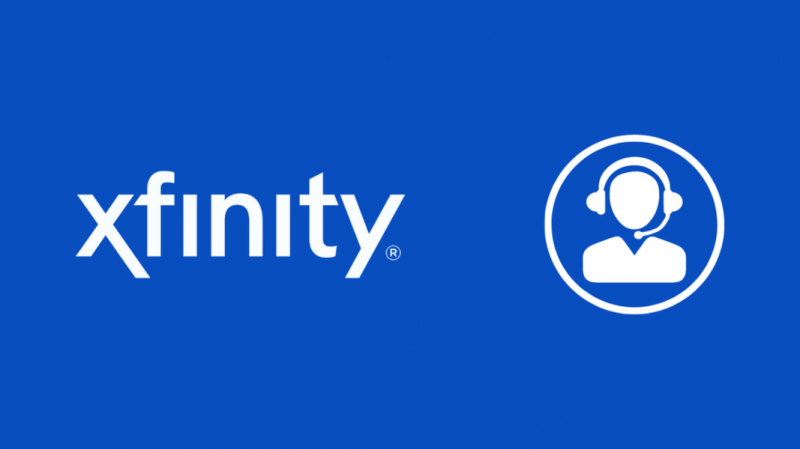
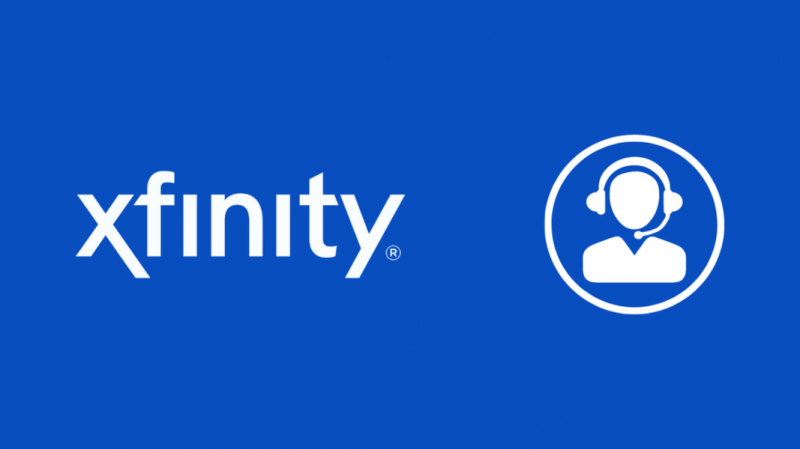
Hvis ingen af disse fejlfindingstrin virker for dig, eller hvis du har brug for hjælp til nogen af de metoder, jeg har diskuteret, så tøv ikke med at kontakt Xfinity support .
De beder dig om at prøve nogle flere fejlfindingstrin baseret på, hvad du fortæller dem, og hvis de ikke kan løse problemet over telefonen, kan de planlægge en aftale med en tekniker for at se på gatewayen for dig.
Afsluttende tanker
Da Xfinity-gatewayen automatisk skifter din enhed mellem 2,4 og 5 GHz, bliver det svært at finde ud af, hvilket bånd du har oprettet forbindelse til.
Tidligere kunne du vide, hvilket bånd du har oprettet forbindelse til, ved at tjekke SSID'et for det Wi-Fi-netværk, du er tilsluttet.
De fleste adaptere kan lide Qualcomm Atheros understøtter 5GHz Wi-Fi såvel.
Hvis den havde en 5 som suffiks, er du forbundet til 5 GHz-båndet, og hvis den havde 2,4, ville det have betydet, at du har tilsluttet dig 2,4 GHz-båndet.
5 GHz har en mindre rækkevidde, men Wi-Fi-forlængere kan øge rækkevidden af 5 GHz-båndet på din router.
Konfigurer en Wi-Fi-forlænger som xFi Pods med din Xfinity gateway og opret forbindelse til den i stedet for gatewayen.
Du kan også nyde at læse
- Sådan aktiverer du QoS på din Xfinity-router: Komplet vejledning
- Sådan slår du Xfinity Wi-Fi fra om natten
- Xfinity Modem Red Light: Sådan fejlfindes på få sekunder
- Sådan ændres DNS-indstillinger på Xfinity Router
- Xfinity Router blinker blåt: Sådan rettes
Ofte stillede spørgsmål
Hvordan skifter jeg fra 2,4 GHz til 5 GHz på Comcast?
Nyere Xfinity-routere skifter automatisk mellem 2,4 og 5 GHz, alt efter hvor langt væk du er fra routeren.
Hvis din router understøtter det, kan du bruge xFi-appen til at skifte bånd ved at gå til dens avancerede indstillinger.
Skal 2,4 og 5GHz have samme SSID?
Nogle routere har en intelligent funktion, der bruger det samme SSID til 2,4 GHz og 5 GHz og vil skifte din enhed mellem de to bånd, når du bevæger dig rundt i huset.
Omdøbning af dit SSID vil hjælpe dig med at identificere begge bånd og gøre det nemmere at oprette forbindelse til det bånd, du ønsker.
Skal jeg have både 2,4 og 5GHz aktiveret?
Hold begge aktiveret for at få den bedst mulige trådløse oplevelse med dit internet.
Tilslut til 5 GHz-båndet, hvis du vil have hurtigt internet, og brug 2,4 GHz-båndet, hvis du bare vil afslappet surfe på internettet.
Hvordan ved du, om din WIFI er 2.4 eller 5?
Hvis din router er dual-band, understøtter den både 2,4 og 5 GHz, Wi-Fi-bånd.
Routere annoncerer dette meget højt på deres emballage og manualer, så hold øje med dette for at vide, hvilke bånd din router understøtter.
